Proxmox VEProxmox Virtual Environment는 강력한 가상화 및 컨테이너 관리 플랫폼으로, 그 기능은 가상 머신과 컨테이너의 효율적인 관리를 가능하게 합니다. 이 독특한 솔루션은 정보 기술 환경에서의 복잡성을 줄이고, 엔터프라이즈 수준의 기능을 제공하여 전문가들에게 널리 활용되고 있습니다. Proxmox 더 알아보기
Proxmox VE는 서버 환경에서 주로 사용되며, 이를 위해서는 해당 시스템에 Proxmox VE를 설치해야 합니다. 설치 과정은 일반적으로 다른 운영체제와 유사하게 진행됩니다. 가장 먼저 해야 할 일은 Proxmox 부팅 디스크를 만드는 것입니다. 이 과정은 ISO 파일을 다운로드하여 USB 드라이브에 복사하거나 CD/DVD에 작성하는 방식으로 진행됩니다. Rufus와 같은 도구를 사용하여 이 작업을 쉽게 처리할 수 있습니다.
부팅 가능한 설치 미디어 생성 후, 해당 미디어를 통해 서버나 가상 머신에서 Proxmox VE 설치 프로세스를 시작할 수 있습니다. 이렇게 함으로써, 사용자는 서버나 가상 환경에서 강력한 Proxmox VE의 모든 기능을 최대한 활용할 수 있으며 기본적인 작업 과정은 다음과 같습니다.
튜토리얼 환경: Chrome Proxmox VE 8.0-2v, Rufus 4.2.2074v
Proxmox VE ISO 이미지 파일 다운로드
가장 먼저 진행할 것은 Proxmox VE의 최신 버전 ISO 이미지를 Proxmox 웹사이트에서 다운로드해야 합니다.
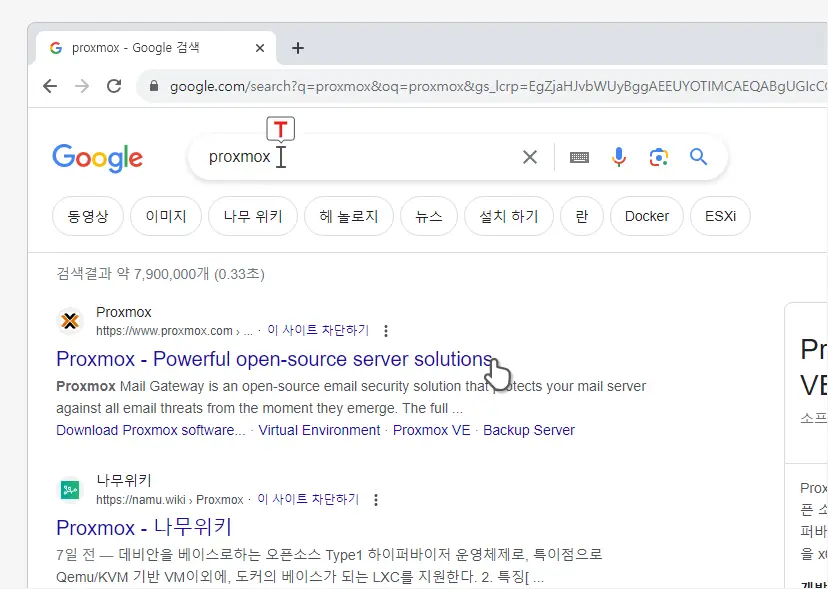
- 구글, 네이버와 같이 본인이 자주 사용하는 검색엔진을 통해서
proxmox라고 검색 합니다. - 검색 결과 중 상단에 노출 중인 Proxmox - Powerful open-source server solutions 등으로 링크를 찾아 클릭하면 해당 사이트로 접속 할 수 있습니다. 아래 바로가기를 이용하면 좀 더 빠르게 이동 할 수 있습니다.
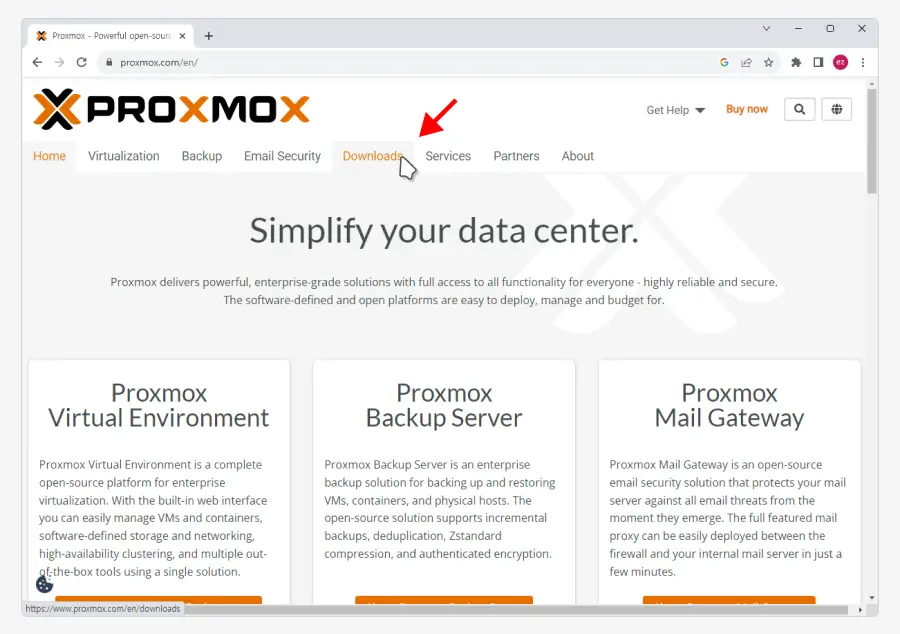
- 사이트 접속 후 상단 탭을 로 전환합니다.
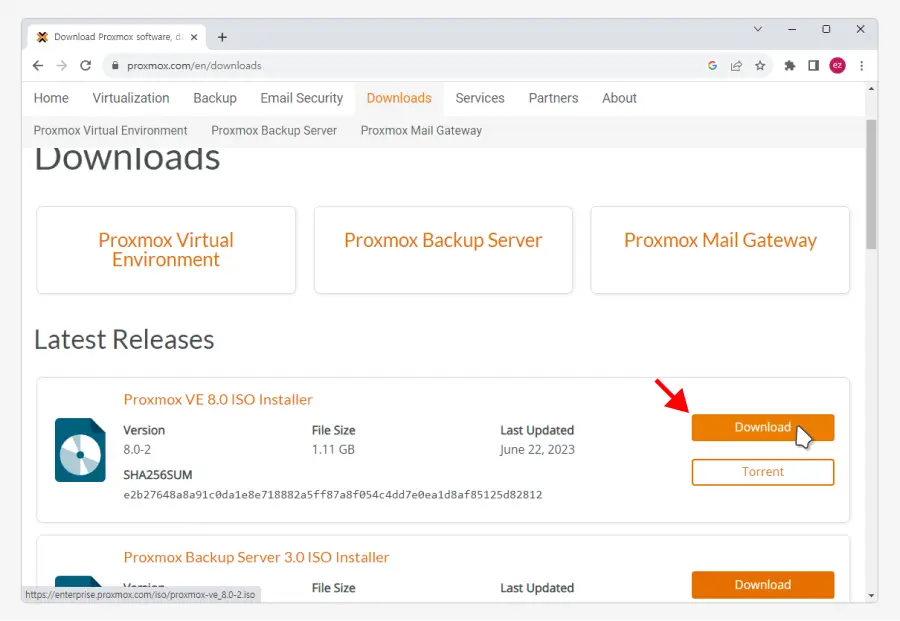
- 아래 Latest Releases 섹션 상단에 위치한 Proxmox VE 최신 버전을 찾을 수 있습니다. 여기서 오른쪽의 버튼을 클릭합니다. 현재 본문에서 안내하는 버전은 Proxmox VE 8.0 입니다.
Proxmox 부팅 디스크 생성
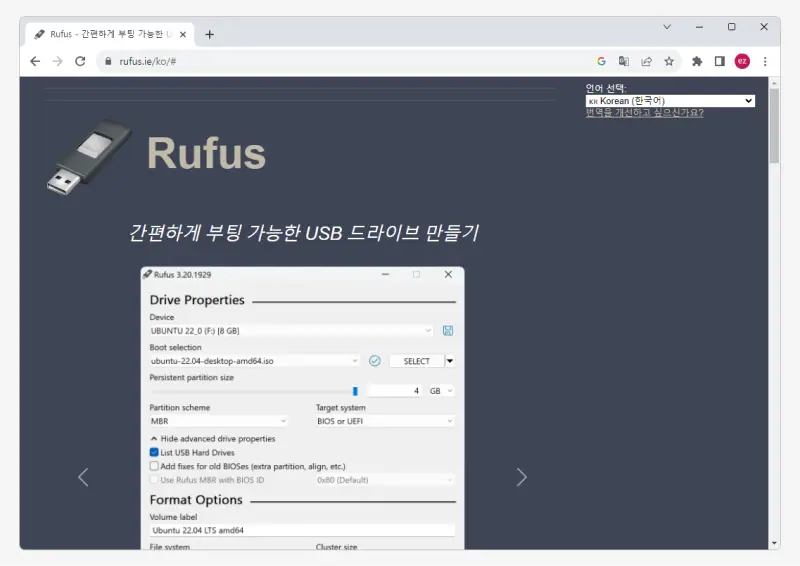
이미지를 구했으니 이제 부팅 가능한 디스크를 만들어야 합니다. 다양한 방식으로 진행할 수 있지만 본문에서는 Rufus를 기준으로 설명합니다. Rufus 알아보기
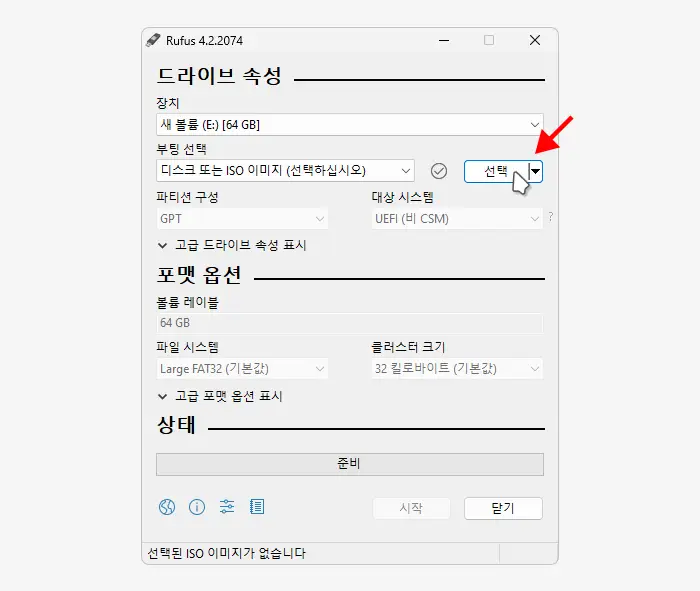
- USB를 현재 컴퓨터에 연결하고 Rufus를 설치해 실행하거나 포터블 버전을 이용해 설치없이 바로 실행 후 상단 버튼을 클릭합니다.
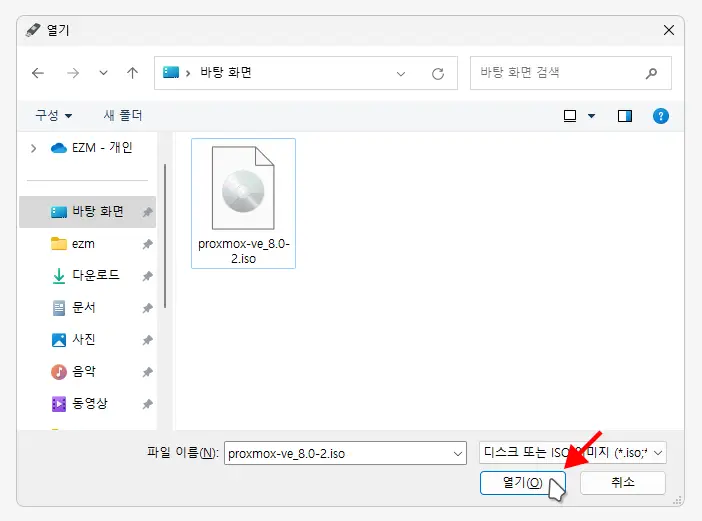
- 앞서 다운로드한 ISO 이미지 파일을 찾아 선택한 뒤 버튼을 클릭합니다.
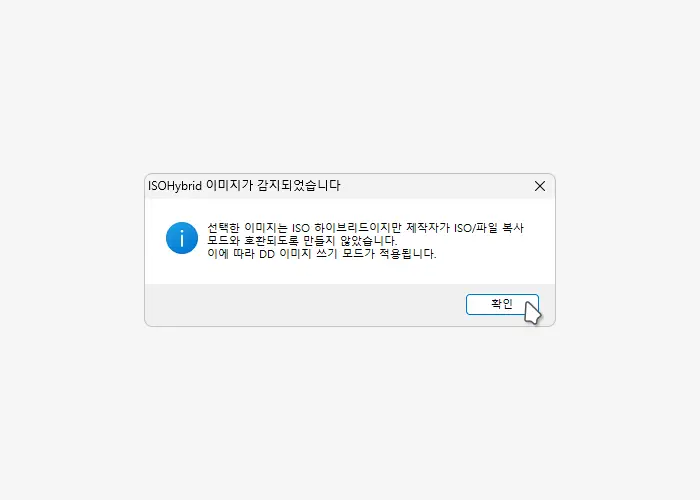
- 라는 제목의 안내 메시지가 표시됩니다. 이 메시지는 Rufus가 ISOHybrid 이미지를 USB 드라이브에 쓸 때 DD 이미지 쓰기 모드를 사용하여 정확하게 이미지를 복사할 것이라는 것을 알려주는 것이니 그대로 진행하면 됩니다.
- ISOHybrid 이미지: ISOHybrid 이미지는 CD/DVD 형식의 ISO 이미지와 USB 드라이브 형식 모두에서 동작할 수 있는 이미지입니다. 즉, 이 이미지를 CD/DVD로 복사하거나 USB 드라이브에 복사할 수 있으며, 둘 다 부팅 가능한 미디어로 사용할 수 있습니다.
- DD 이미지 쓰기 모드: DD는 디스크 복제를 나타냅니다. Rufus에서 DD 이미지 쓰기 모드는 이미지를 USB 드라이브에 복사할 때 디스크 복제 방식을 사용한다는 것을 의미합니다. 이 모드는 이미지를 비트 단위로 복사하는 방식으로, 이미지 파일을 정확하게 그대로 USB 드라이브에 복사합니다.
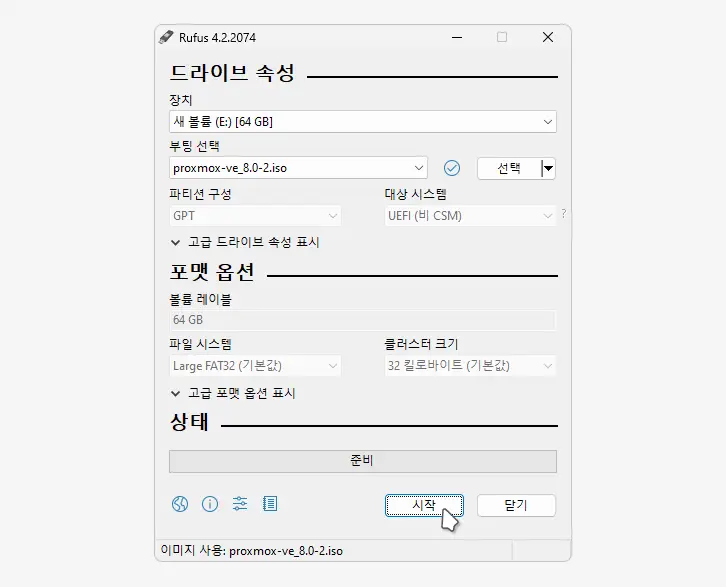
- 이미지에 맞춰 자동으로 기본 구성이 적용되니 문제가 없다면 그대로 버튼을 클릭합니다.

- 위와 같이 현재 작업 중인 디스크의 모든 데이터가 삭제된다고 하니 이해했다면 버튼을 클릭합니다. 중요한 자료는 필히 백업 후 진행합니다.
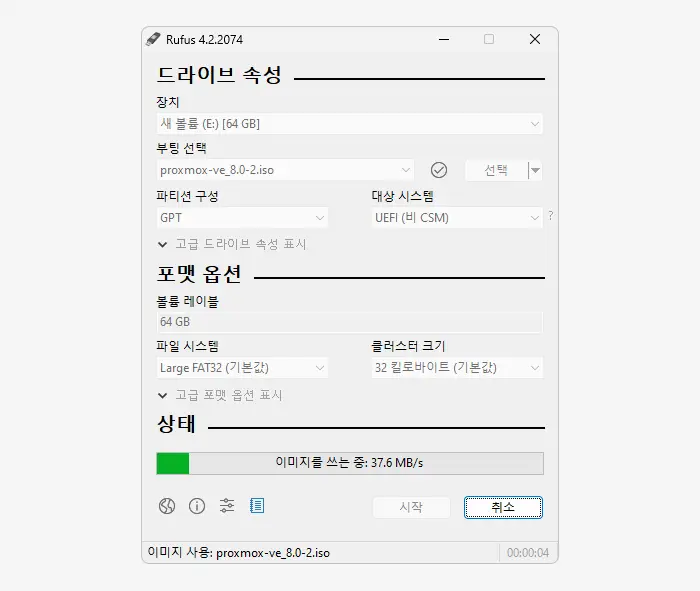
- 쓰기 작업이 잠시 진행되니 기다려 줍니다.
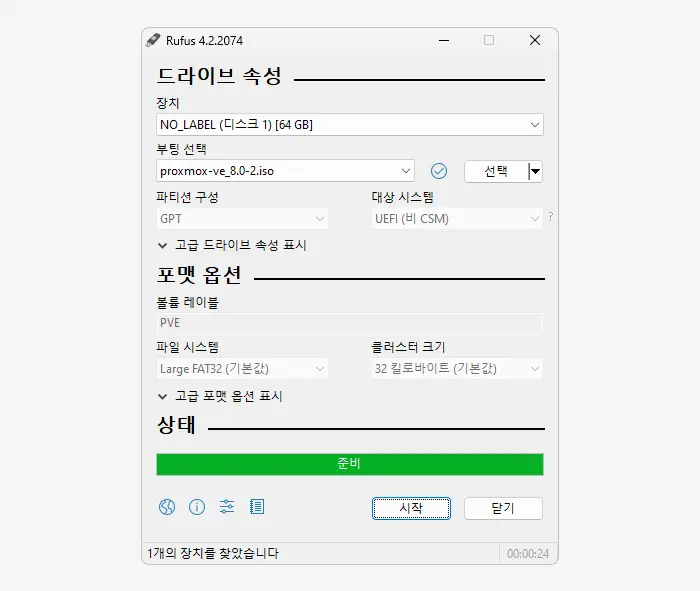
- 부팅 디스크 생성이 모두 완료되었습니다. 를 눌러 종료합니다.
이제 컴퓨터나 서버를 부팅하고, BIOS 또는 UEFI 설정으로 진입 후 부팅 순서를 변경하여 설치 미디어를 우선으로 부팅하도록 설정하면 Proxmox 설치 과정이 진행됩니다.
마치며
ProxmoxVE를 설치하기 위해 Rufus를 이용해 부팅 USB 디스크를 만드는 방법에 대해 알아보았습니다. Windows를 한번이라도 설치해본 경험이 있다면 거의 동일한 과정으로 진행이 가능하니 별다른 어려움 없이 Proxmox 설치 미디어를 제작할 수 있을 것 입니다.
Rufus는 사용하기 쉽고 직관적인 사용자 인터페이스를 제공하여 USB 부팅 드라이브를 만들기가 쉬우며, 다양한 부팅 이미지 형식을 지원하므로 Windows ISO, Linux 배포판, 다양한 유틸리티를 USB로 부팅하기 위해 사용할 수 있으니 rufus를 이용해서 Proxmox 부팅 디스크를 만들어 보시길 바랍니다.
